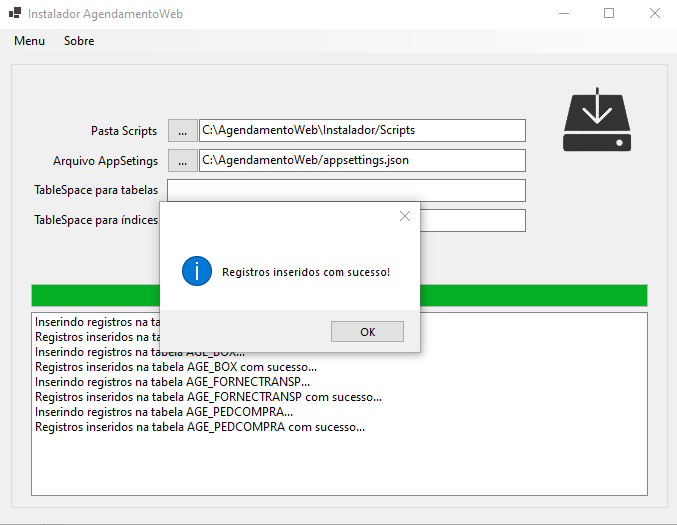Histórico da Página
...
| RMS | 23.01.008 ou superior |
|---|---|
| .Net Core | 3.1 ou superior |
| Windows | Windows 2008 ou superior |
| Pacote | AgendamentoWeb - |
Link para download: https://suporte.totvs.com/portal/p/10098/download?e=1107275
03. Objetivo
Sincronizar os pedidos de compra e seus respectivos cadastros com a API do Agendamento Web.
...
Lembrete: Na primeira execução os dados de conexão do Oracle e os dados de acesso da API serão criptografados e a chave Criptografado será atualizada automaticamente para SIM. Caso os dados precisem ser alterados, deve-se retornar a chave Criptografado para NAO manualmente.
É necessário cadastrar
...
3 parâmetros no RMS:
Código 30 - SISTEMAAPI: Parâmetro utilizado para informar o nome do sistema que está enviando as informações para a API. O valor do parâmetro deverá ser o nome do sistema, por exemplo "RMS".
Código 30 - AGENDADORW: Parâmetro utilizado para ativar as triggers do Agendador. O parâmetro deve estar ativo para atualizar as informações nas tabelas e enviá-las para a API do Agendamento Web. S = Ativado / N = Desativado.
Código 30 - AGD + Código da Filial com dígito (completando com zeros à esquerda até somar 10 caracteres): Este parâmetro é utilizado para definir quais filiais enviarão as informações para o Agendamento Web. O parâmetro deve estar ativo para atualizar as informações nas tabelas e enviá-las para a API do Agendamento Web. S = Ativado / N = Desativado.
Deverá ser cadastrado um parâmetro para cada filial que fará a integração com o Agendamento Web.
Neste exemplo o parâmetro foi cadastrado para a filial 1-9:
- O campo Acesso deve conter o tamanho de 10 caracteres (completar com zeros à esquerda do código da filial): AGD0000019
05. Instalação
Este serviço deverá ser instalado em apenas uma máquina.
...
Após informar todos os dados basta clicar em Instalar. Ao finalizar a instalação será exibida a mensagem informando que a instalação foi concluída:
06. Inserção dos registros nas tabelas
Acessar Menu - Inserir Registros:
Opção para inserir os registros nas tabelas do Agendamento Web. Utilizado apenas para envio da primeira carga de dados. Serão inseridos os cadastros iniciais de Box, Compradores, Fornecedores, Transportadores e Pedidos de compra, e assim que o serviço iniciar a execução, esses cadastros serão enviados para a API do Agendamento Web.
Ao finalizar será exibido uma mensagem informando que a inserção foi concluída:
07. Criação do serviço no windows
Acessar Menu - Criar Serviço:
Após criar o serviço será exibida a mensagem: Serviço criado com sucesso!
...